Let op: voordat u een koppeling kunt leggen binnen FysioOne is het noodzakelijk dat u een abonnement heeft afgesloten bij ZorgDomein. Eerder kunt u geen gebruik maken van de koppeling.
Klik hier om naar de aanmeldpagina te gaan van ZorgDomein
Let op: voordat u de activatie kunt doorlopen, is het noodzakelijk dat u binnen FysioOne de licentie ‘management’ heeft. Anders heeft u geen toegang tot ZorgDomein instellingen.
Via configuratie – algemeen – ZorgDomein instellingen heeft u de mogelijkheid om de koppeling met Zorgdomein te activeren in FysioOne. Voordat u dit kunt activeren is het noodzakelijk dat u via ZorgDomein de koppeling activeert. Via onderstaande link kunt u zien hoe u dit kunt inregelen.
Activeren koppeling ZorgDomein met informatiesysteem
Bij het activeren van een account binnen ZorgDomein zal u gevraagd worden naar koppelgegevens. Deze koppelgegevens vindt u (per bedrijf) in de onderstaande tabel in de kolom ‘Referentie’. De referentie eindigend op _0 is de referentie voor uw gehele omgeving en dient u in te vullen in het scherm bij ZorgDomein.
Nadat u de activering heeft voltooid zal ZorgDomein een verificatiecode naar FysioOne sturen en wordt deze getoond in de bijbehorende kolom (activeringssleutel). Deze verificatiecode (activeringssleutel) heeft u binnen ZorgDomein weer nodig om de activering te bevestigen. Zodra de activering is bevestigd is de koppeling actief.
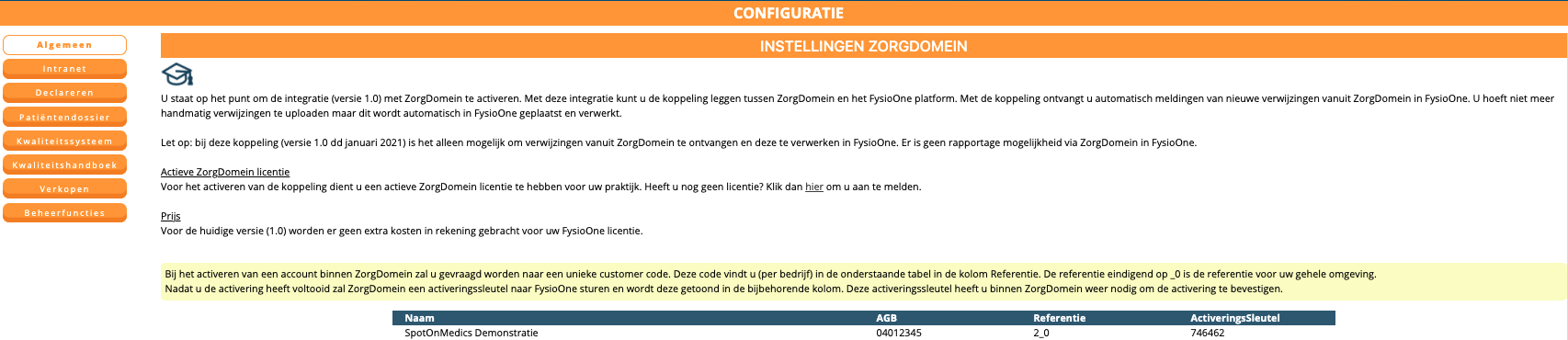
Op diverse plekken binnen FysioOne ziet u wanneer er een nieuwe verwijzing is gestuurd vanuit ZorgDomein. Deze meldingen verschijnen onder het kopje ‘ZorgDomein meldingen’.
Zodra u op de ‘Verwijzing‘ klikt wordt u direct doorgestuurd naar de wachtlijst.
Onder online registratiedesk ziet u het aantal ZorgDomein meldingen die nog niet zijn verwerkt vanuit de wachtlijst. Het zijn openstaande wachtlijst items.
Wanneer u via ZorgDomein meldingen heeft geklikt op een verwijzing, dan komt u direct in de wachtlijst en staat het filter ‘binnen via’ ook direct op ZorgDomein. Mocht u niet via ZorgDomein meldingen binnen komen in de wachtlijst en u wilt alleen de ZorgDomein meldingen inzien, dan kunt u filteren op ‘binnen via’ ZorgDomein in de wachtlijst.

Door op het kladblok voor de inschrijving te klikken (in kolom acties) komt u in de wachtlijst registratie. Wanneer de patiënt bekend is binnen uw praktijk, zal bij ‘client’, de naam van de patiënt en geboortedatum zichtbaar worden. Door hierop te klikken worden alle gegevens van deze patiënt reeds ingeladen. Wanneer de patiënt nog nooit eerder bij u in de praktijk is geweest, dient u alle stappen binnen de wachtlijst verder in te vullen, zoals u normaal ook gewend bent bij het aanmaken van een nieuw patiënt.
Onder ZorgDomein documenten ziet u direct de documentatie die vanuit ZorgDomein is meegestuurd. Bijvoorbeeld een verwijzing / afspraakbericht / nazending. Door op het betreffende document te klikken, wordt het document geopend en kunt u deze inzien.
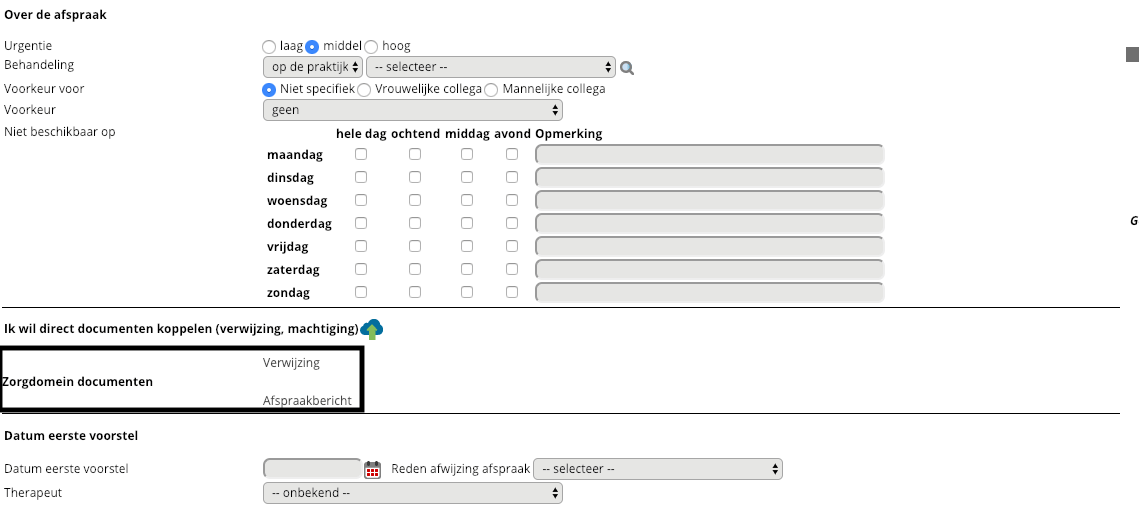
Hierna kunt u direct via de tab ‘agenda’ de afspraak voor de patiënt inplannen. In de opmerking wordt aangegeven dat het om een verwijzing via ZorgDomein gaat. Zie onderstaand voorbeeld.
De documenten die vanuit ZorgDomein zijn meegestuurd worden automatisch geüpload in de patiëntenkaart onder ‘docs‘.
Voorbeeld van een verwijsbrief vanuit ZorgDomein.
Nazending
Het kan voorkomen dat er nog een nazending wordt gestuurd vanuit ZorgDomein. Deze nazending zal ook onder ZorgDomein meldingen verschijnen. Een nazending is in feite een bijlage. Zodra u klikt op ‘nazending’ dan komt u automatisch in de betreffende patiëntenkaart in het tabje ‘docs’. Hier kunt u het nazending bericht openen.
Annulering
Stel u heeft al reeds een afspraak gemaakt voor een patiënt, dan kan het voorkomen dat u een annulering vanuit ZorgDomein ontvangt. Dit annuleringsbericht wordt ook als bijlage verstuurd en kunt u vinden in de betreffende patiëntenkaart onder ‘docs’. Let op: u dient zelf de afspraak uit de agenda te verwijderen als deze definitief is geannuleerd!
Hieronder vindt u diverse antwoorden op veel gestelde vragen over ZorgDomein.
Mocht u naar aanleiding van bovenstaande handleiding nog vragen hebben, dan kunt u contact opnemen met ons Klant Contact Center via 088 6600 800 (keuze 1).
Mocht u specifiek vragen hebben over ZorgDomein, dan verwijzen wij u naar de support omgeving van ZorgDomein.
In deze handleiding beschrijven wij hoe u de koppeling met ZorgDomein kunt activeren en hoe u gebruik kunt maken van ZorgDomein in FysioOne. ZorgDomein is een digitaal platform waarop zorgverleners zorg vragen, zorg aanbieden en op een snelle, veilige manier patiëntinformatie kunnen uitwisselen.
In deze handleiding wordt beschreven hoe u ZorgDomein kunt gebruiken binnen FysioOne.

Let op: momenteel is het in FysioOne alleen mogelijk om verwijzingen te verwerken, maar kunnen er nog geen rapportages naar zorgverleners worden verstuurd of ontvangen.
Let op: voordat u een koppeling kunt leggen binnen FysioOne is het noodzakelijk dat u een abonnement heeft afgesloten bij ZorgDomein. Eerder kunt u geen gebruik maken van de koppeling.
Klik hier om naar de aanmeldpagina te gaan van ZorgDomein
Let op: voordat u de activatie kunt doorlopen, is het noodzakelijk dat u binnen FysioOne de licentie ‘management’ heeft. Anders heeft u geen toegang tot ZorgDomein instellingen.
Via configuratie – algemeen – ZorgDomein instellingen heeft u de mogelijkheid om de koppeling met Zorgdomein te activeren in FysioOne. Voordat u dit kunt activeren is het noodzakelijk dat u via ZorgDomein de koppeling activeert. Via onderstaande link kunt u zien hoe u dit kunt inregelen.
Activeren koppeling ZorgDomein met informatiesysteem
Bij het activeren van een account binnen ZorgDomein zal u gevraagd worden naar koppelgegevens. Deze koppelgegevens vindt u (per bedrijf) in de onderstaande tabel in de kolom ‘Referentie’. De referentie eindigend op _0 is de referentie voor uw gehele omgeving en dient u in te vullen in het scherm bij ZorgDomein.
Nadat u de activering heeft voltooid zal ZorgDomein een verificatiecode naar FysioOne sturen en wordt deze getoond in de bijbehorende kolom (activeringssleutel). Deze verificatiecode (activeringssleutel) heeft u binnen ZorgDomein weer nodig om de activering te bevestigen. Zodra de activering is bevestigd is de koppeling actief.
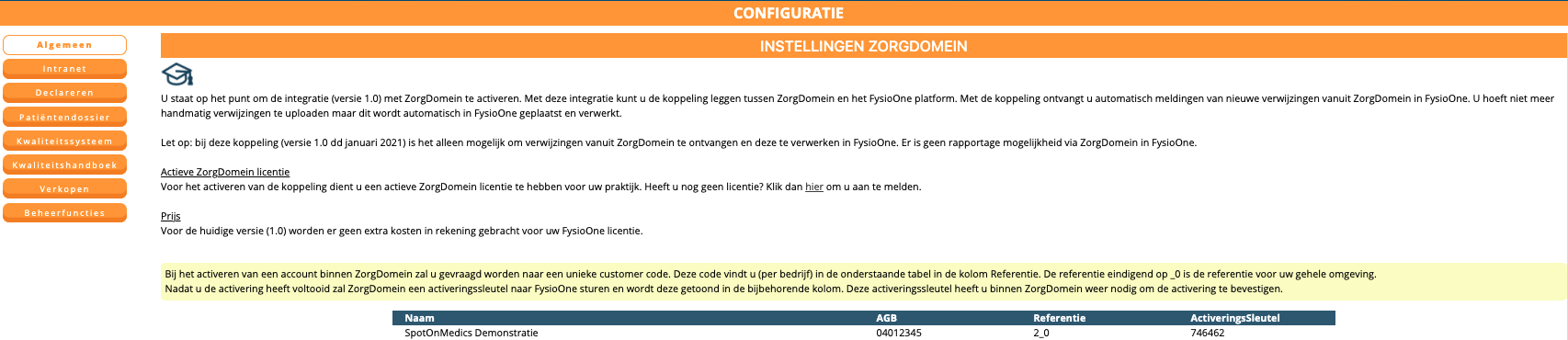
Op diverse plekken binnen FysioOne ziet u wanneer er een nieuwe verwijzing is gestuurd vanuit ZorgDomein. Deze meldingen verschijnen onder het kopje ‘ZorgDomein meldingen’.
Zodra u op de ‘Verwijzing‘ klikt wordt u direct doorgestuurd naar de wachtlijst.
Onder online registratiedesk ziet u het aantal ZorgDomein meldingen die nog niet zijn verwerkt vanuit de wachtlijst. Het zijn openstaande wachtlijst items.
Wanneer u via ZorgDomein meldingen heeft geklikt op een verwijzing, dan komt u direct in de wachtlijst en staat het filter ‘binnen via’ ook direct op ZorgDomein. Mocht u niet via ZorgDomein meldingen binnen komen in de wachtlijst en u wilt alleen de ZorgDomein meldingen inzien, dan kunt u filteren op ‘binnen via’ ZorgDomein in de wachtlijst.

Door op het kladblok voor de inschrijving te klikken (in kolom acties) komt u in de wachtlijst registratie. Wanneer de patiënt bekend is binnen uw praktijk, zal bij ‘client’, de naam van de patiënt en geboortedatum zichtbaar worden. Door hierop te klikken worden alle gegevens van deze patiënt reeds ingeladen. Wanneer de patiënt nog nooit eerder bij u in de praktijk is geweest, dient u alle stappen binnen de wachtlijst verder in te vullen, zoals u normaal ook gewend bent bij het aanmaken van een nieuw patiënt.
Onder ZorgDomein documenten ziet u direct de documentatie die vanuit ZorgDomein is meegestuurd. Bijvoorbeeld een verwijzing / afspraakbericht / nazending. Door op het betreffende document te klikken, wordt het document geopend en kunt u deze inzien.
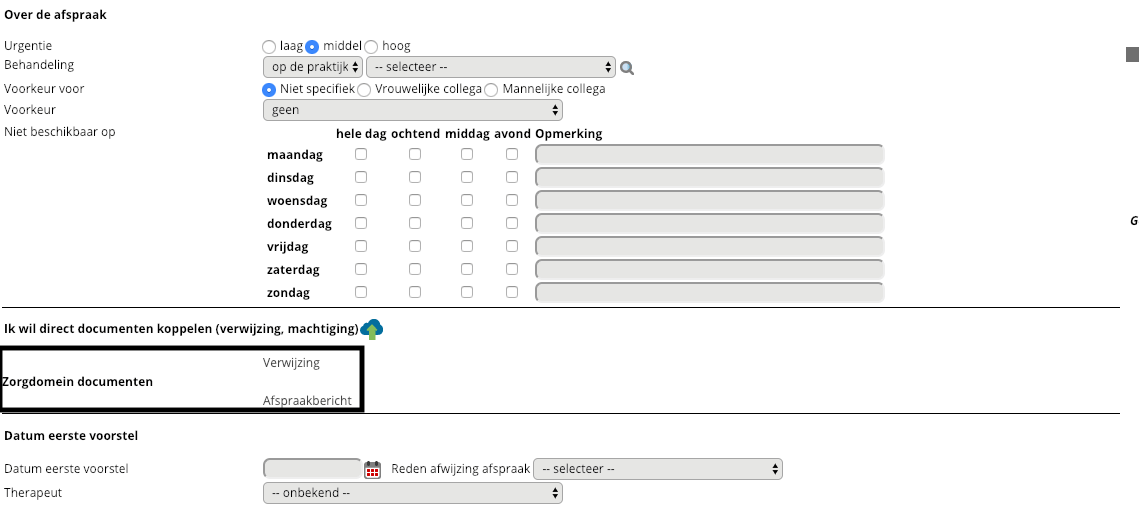
Hierna kunt u direct via de tab ‘agenda’ de afspraak voor de patiënt inplannen. In de opmerking wordt aangegeven dat het om een verwijzing via ZorgDomein gaat. Zie onderstaand voorbeeld.
De documenten die vanuit ZorgDomein zijn meegestuurd worden automatisch geüpload in de patiëntenkaart onder ‘docs‘.
Voorbeeld van een verwijsbrief vanuit ZorgDomein.
Nazending
Het kan voorkomen dat er nog een nazending wordt gestuurd vanuit ZorgDomein. Deze nazending zal ook onder ZorgDomein meldingen verschijnen. Een nazending is in feite een bijlage. Zodra u klikt op ‘nazending’ dan komt u automatisch in de betreffende patiëntenkaart in het tabje ‘docs’. Hier kunt u het nazending bericht openen.
Annulering
Stel u heeft al reeds een afspraak gemaakt voor een patiënt, dan kan het voorkomen dat u een annulering vanuit ZorgDomein ontvangt. Dit annuleringsbericht wordt ook als bijlage verstuurd en kunt u vinden in de betreffende patiëntenkaart onder ‘docs’. Let op: u dient zelf de afspraak uit de agenda te verwijderen als deze definitief is geannuleerd!
Hieronder vindt u diverse antwoorden op veel gestelde vragen over ZorgDomein.
Mocht u naar aanleiding van bovenstaande handleiding nog vragen hebben, dan kunt u contact opnemen met ons Klant Contact Center via 088 6600 800 (keuze 1).
Mocht u specifiek vragen hebben over ZorgDomein, dan verwijzen wij u naar de support omgeving van ZorgDomein.